分享多个word使用技能,秒变大神
发布时间:2017-05-23 17:41:41作者:知识屋
对于小编来说,word可是我每天都会使用的办公软件,熟练掌握一些word使用技能,可以让我们提高办公效率。以下提供几种word使用技巧,适用于职场中的大部分场景,教你轻轻松松搞定繁琐的操作,一步成为word大神。
word使用技巧分享
1、快速合并文档
老板扔给你一个任务,要求你下班前将所有人的资料整合到一个文件中。
你还在用老办法吗?打开一个文件,复制粘贴到一个文档中,再打开一个文件,复制粘贴……
现在,你只需一步就能搞定!
将需要合并的文档放在同一文件夹内,按照顺序做好编号:01、02、03……
新建空白文档,在【插入】选项卡中-【对象】-【文件中的文字】
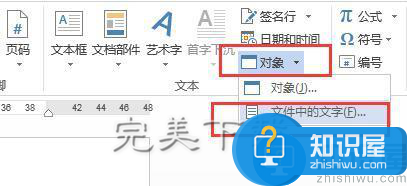
选中所需文档,然后插入
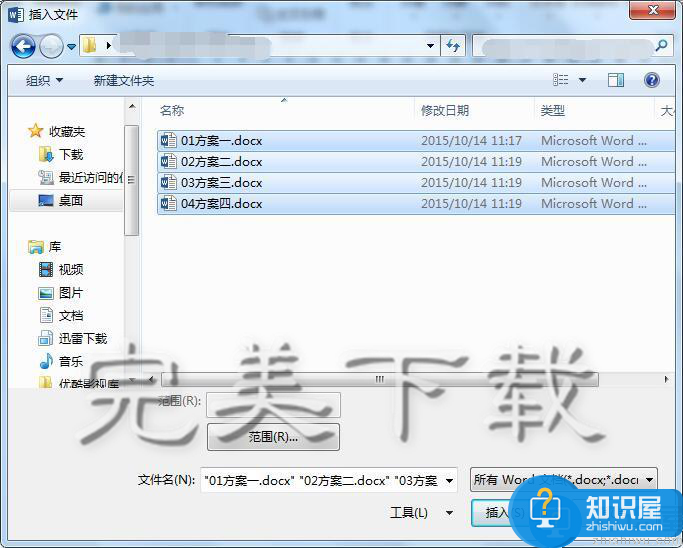
记得在【视图】选项卡中勾选【导航窗格】,直接拖动标题,就能快速调整段落顺序。
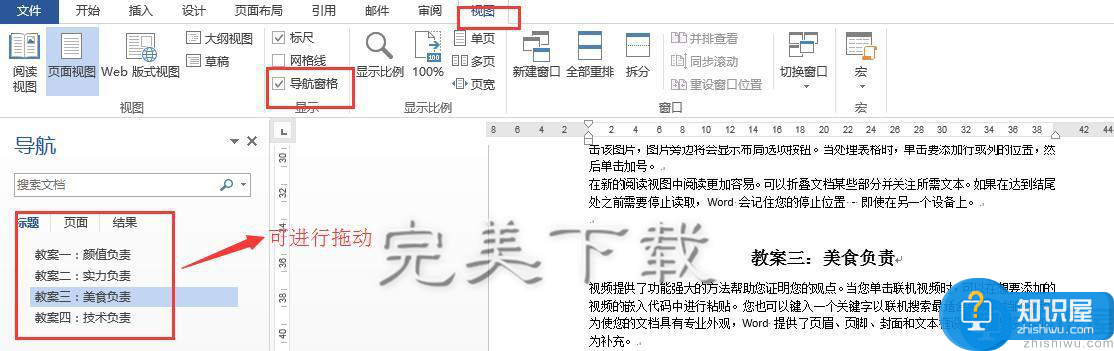
2、将excel表格复制到word中,并且同步更新
老板要求你将excel中的表格,复制到word中,你粘贴过来后,发现格式丑的人神共愤。好不容易折腾好这件事后,被告知先前的excel重新进行了N+1次改动,你不得不修改删除、重新复制粘贴N+1次,简直生不如死……
这里的技巧就是在你复制好excel之后,在word中,【开始】-【粘贴】-【选择性粘贴】,按照图4进行操作
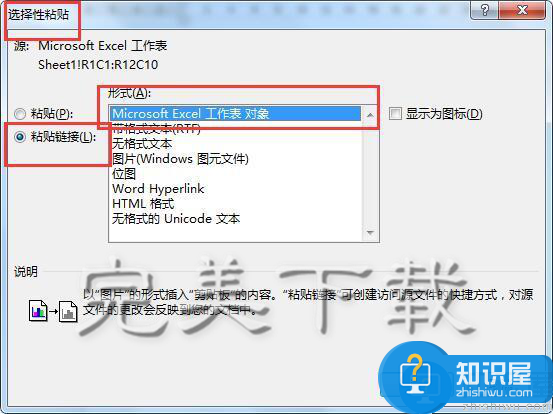
粘贴之后,看上去没什么区别。可等你在excel表格中做了修改之后,你只需在word中,右键点击表格,选择【更新链接】,见证奇迹的时刻到了,word中也进行了同步更改,是不是很神奇
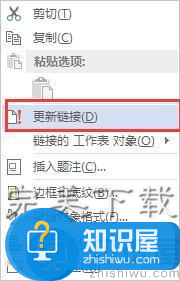
3、修订模式下,修改痕迹一目了然
有人修改了你的文档,你却不知道他到底改了你文档的哪个地方。
有张三李四王五对你的文档进行了修改,而你只需要看王五修改过的地方,那么到底哪部分才是王五修改的呢?
你只需要在【审阅】中,点击【修订】即可,你随后进行的各种修改它都会提示你。
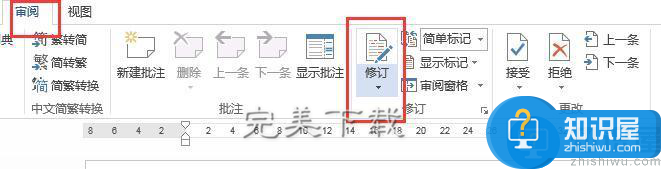
在【修订】选项中,点击【审阅窗格】,可以看到其他人的修改,共多少处修改,修订操作人有哪些,修订细节以及修订时间。
(PS:只有点击修订状态后,才会开始记录修改痕迹哦~)
4、比较,快速找出修改过的地方
大部分的人其实是不知道有修订功能的,往往他们修改之后,需要你进行核对。
这个时候如果你使用肉眼来核对的话,熬夜加班是少不了的。
那么有没有什么便捷方法能一眼就看出修改地方呢?
当!然!有!
在【审阅】中,点击【比较】,按提示在比较文档窗口中选择原文档、修订文档。
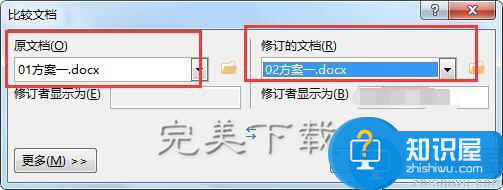
前后修改痕迹一目了然
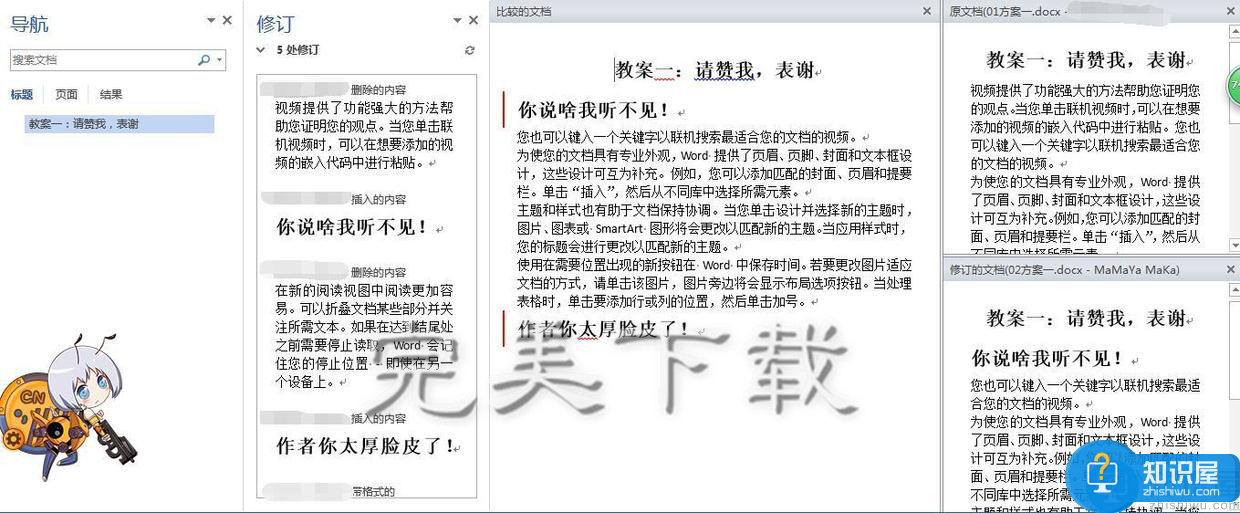
5、使用微软雅黑字体时,如何调整变大的行距
使用微软雅黑字体时,我们常常发现行距太过宽松了。现在一招教你解决它。
选中文本后,在【段落】选项中,去掉勾选【如果定义了文档网络,则对齐到网格】。
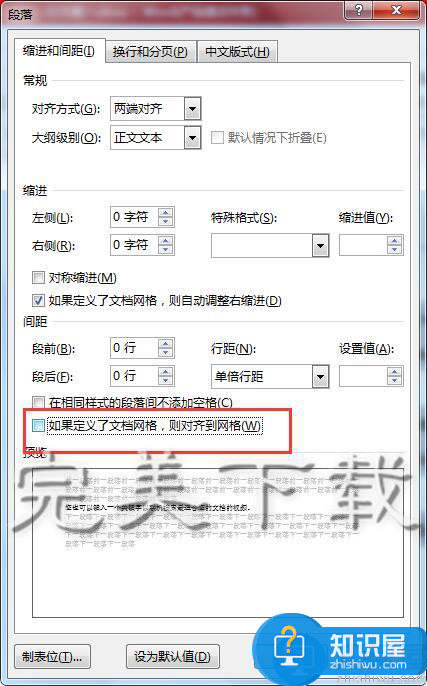
6、快速选中大段文字
有时候有一页多、两页多的文字需要你选中,你还在用鼠标拖吗?拖着拖着,一不小心,你又要从头开始。
别再做这种效率低下的事了。
比如你要选中A--B中间的文字,鼠标点击A处,再移到到B处,按下shift键的同时点击b处即可。
以上就是小编分享的几种word使用技巧,欢迎随时补充(了解更多word相关教程资讯,访问wmzhe.com)。
相关知识
软件推荐
更多 >-
1
 一寸照片的尺寸是多少像素?一寸照片规格排版教程
一寸照片的尺寸是多少像素?一寸照片规格排版教程2016-05-30
-
2
新浪秒拍视频怎么下载?秒拍视频下载的方法教程
-
3
监控怎么安装?网络监控摄像头安装图文教程
-
4
电脑待机时间怎么设置 电脑没多久就进入待机状态
-
5
农行网银K宝密码忘了怎么办?农行网银K宝密码忘了的解决方法
-
6
手机淘宝怎么修改评价 手机淘宝修改评价方法
-
7
支付宝钱包、微信和手机QQ红包怎么用?为手机充话费、淘宝购物、买电影票
-
8
不认识的字怎么查,教你怎样查不认识的字
-
9
如何用QQ音乐下载歌到内存卡里面
-
10
2015年度哪款浏览器好用? 2015年上半年浏览器评测排行榜!


















































